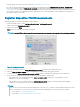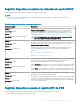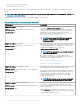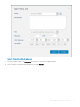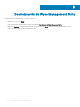Install Guide
c Para aplicar automáticamente esta política a un dispositivo que se ha registrado con Wyse Management Suite, seleccione Aplicar
la política a nuevos dispositivos desde la lista desplegable Aplicar política automáticamente.
NOTA:
• Cuando algún dispositivo se mueve al grupo denido o se registra directamente a dicho grupo, se aplica la política de
aplicación.
• Si selecciona Aplicar la política a los dispositivos durante registro, la política se aplica automáticamente en el dispositivo
tras registrarse en el servidor de Wyse Management Suite.
6 Para permitir un retraso en la ejecución de la política, seleccione la casilla de vericación Permitir retraso de la ejecución de la
política. Si se selecciona esta opción, se activarán los siguientes menús desplegables:
• Desde el menú desplegable Máx. de horas por retraso, seleccione la cantidad máxima de horas (de 1 a 24 horas) que puede
retrasar la ejecución de la política.
• Desde el menú desplegable Máx. de retrasos, seleccione la cantidad de veces (de 1 a 3) que puede retrasar la ejecución de la
política.
7 Haga clic en Guardar para crear una política.
Se muestra un mensaje para permitir que el administrador programe esta política en los dispositivos según el grupo.
8 Seleccione Sí para programar un trabajo en la misma página.
El trabajo de política de aplicación/imagen se puede ejecutar:
a Inmediatamente: el servidor ejecuta el trabajo inmediatamente.
b En zona horaria del dispositivo: el servidor crea un trabajo para cada zona horaria de dispositivo y programa el trabajo en la
fecha y hora seleccionadas de la zona horaria del dispositivo.
c En zona horaria seleccionada: el servidor crea un trabajo para que se ejecute en la fecha y hora de la zona horaria designada.
28
Implementar aplicaciones en Thin clients